Muchos usuarios de Windows 10 han informado que MPSigStub consume recursos de CPU muy altos de lo habitual. A veces, esto puede hacer que el sistema se bloquee y cuelgue. Si usted también se enfrenta al problema de uso elevado de CPU de MPSigStub en Windows 10, lo ayudaremos a salir de esta situación.
Antes de continuar, es importante que sepa qué es exactamente MPSigStub.
¿Qué es MPSigStub.exe?
Un archivo ejecutable, MPSigStub o MPSigStub.exe también se conoce como Microsoft Protection Signature Stub. Este archivo extrae la actualización de Windows descargada en su PC. El archivo también está vinculado a Windows Defender. En la mayoría de los casos, el problema de uso elevado de CPU de MPSigStub dura solo un tiempo y se convierte en un problema cuando continúa por mucho tiempo.
Es posible que un malware se camufle en su PC como archivo MPSigStub.exe. Si ese es el caso, deberá verificarlo y deshacerse del malware lo antes posible.
Cualquiera que sea el caso, es bastante inusual que el archivo MPSigStub.exe cause problemas y obstaculice el rendimiento de su PC. Por lo tanto, si le preocupa lo mismo, consulte las soluciones que se mencionan a continuación para deshacerse de este problema, de una vez por todas.
Solución 1: compruebe si hay una actualización de Windows en curso
Como se mencionó anteriormente, el archivo MPSigStub.exe está asociado con Windows Update. Si se está llevando a cabo un proceso de actualización en su PC con Windows, entonces el archivo MPSigStub indudablemente consumirá más recursos de lo habitual.
Lo mejor que puede hacer en este caso es esperar el proceso de actualización de Windows. Puede que no lleve mucho tiempo. Si está tardando más de lo esperado en finalizar la actualización, vaya a los siguientes métodos.
Solución 2: actualice Windows 10 en su PC manualmente
Es posible que el proceso de actualización de Windows 10 en su PC esté bloqueado por alguna razón. En ese caso, puede activar manualmente el proceso de actualización. Para ello, siga los pasos a continuación:
Paso 1: Abra la aplicación Configuración en Windows. Para esto, presione el Ganar + yo teclas simultáneamente. Después de que se abra el menú Configuración, haga clic en el Actualización y seguridad opción.

Paso 2: Cuando se abra la nueva ventana, vaya a su panel izquierdo y seleccione el actualizacion de Windows opción. Ahora, vaya al panel derecho y haga clic en el Buscar actualizaciones botón.

Si el archivo de actualización ya se ha descargado, se le notificará sobre el mismo. Cualquiera que sea el caso, continúe con las instrucciones en pantalla para asegurarse de que Windows 10 se actualice.
Una vez que la actualización sea exitosa, podrá deshacerse del alto uso de CPU de MPSigStub.exe. Si aún tiene el mismo problema, siga el siguiente método.
Solución 3: escanee la PC en busca de malware
Los malware son amenazas para su PC y los datos almacenados en ella. Si el proceso MPSigStub en su PC todavía utiliza muchos recursos, entonces es muy probable que sea un Malware que se ha introducido en su PC de alguna manera. Para deshacerse de este malware, necesitará un escáner de malware o un antivirus.
Descargar un Anti-malware que haga su trabajo a la perfección es de suma importancia. Debe mirar las revisiones y calificaciones del anti-malware antes de descargar uno y escanear su PC. Éstos son algunos de los El mejor software antivirus gratuito para PC con Windows 10. Una vez que descargue el antimalware o antivirus, siga adelante y realice un escaneo.
Si se encuentra un malware en su PC, el antimalware lo eliminará por usted. Además, asegúrese de mantener el antimalware instalado en su PC y mantenerlo actualizado también. Si lo hace, garantizará la seguridad de su PC frente a nuevas amenazas de malware y virus.
Solución 4: elimine el archivo MPSigStub
Otra cosa que puede intentar deshacerse del archivo MPSigStub para que no consuma recursos del sistema es eliminar el archivo. Veamos cómo utilizar este método.
Paso 1: Abierto Explorador de archivos en tu PC.
Paso 2: si conoce la ubicación donde se encuentra el archivo MPSigStub.exe, navegue hasta él. De lo contrario, puede usar la barra de búsqueda del Explorador de archivos para encontrar el archivo. El archivo generalmente se encuentra en la siguiente ubicación de su PC: C: \ Windows \ System32
Paso 3: Una vez que se encuentra el archivo, continúe y elimínelo. Simplemente seleccione el archivo MPSigStub.exe y presione el Del botón en su teclado.
Si no puede eliminar el archivo, esto es lo que debe hacer.
Cambiar permisos de archivo
Cuando su cuenta de usuario no tiene los permisos adecuados para eliminar el archivo, deberá cambiar los permisos del archivo. Siga los pasos que se indican a continuación:
Paso 1: Abre el MPSigStub ventana de propiedades del archivo. Para ello, haga clic derecho en el archivo MPSigStub.exe, y desde el menú contextual, seleccione el Propiedades opción.
Paso 2: Cuando se abra la ventana Propiedades, vaya a la Seguridad pestaña. Aquí, haga clic en el Editar opción.
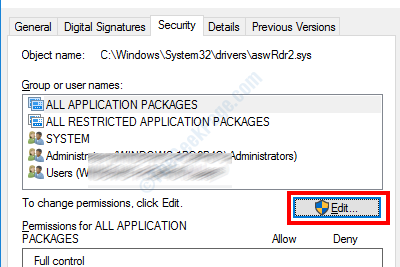
Paso 3: En la nueva ventana que se abre, seleccione su cuenta de usuario de la Nombres de grupos o usuarios sección. Ahora, ve al Permisos sección y seleccione la Permitir marca de verificación de la opción Control total. Una vez hecho esto, haga clic en el OK para aplicar la configuración.
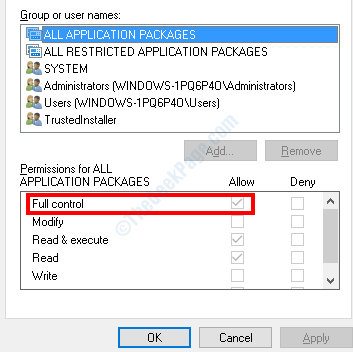
Ahora que ha cambiado los permisos del archivo, podrá eliminarlo en su PC.
Después de eliminar el archivo, reinicie su PC una vez y verifique el problema. Ya no se enfrentará al problema de uso elevado de CPU de MPSigStub.
Al final,
Nos gustaría decir que el problema de alto uso de CPU de MPSigStub.exe ocurre principalmente debido a la actualización de Windows en curso en su PC. Si acaba de notar el problema en su PC, se recomienda esperar hasta que se complete la actualización de Windows. Sería un escenario muy inusual si un malware se disfrazase como el archivo MPSigStub.exe. Sea cual sea el caso, hemos proporcionado soluciones para todos los escenarios posibles.
Esperamos que haya podido deshacerse del problema relacionado con MPSigStub en su PC con Windows 10. Si es así, asegúrese de informarnos en la sección de comentarios a continuación cuál fue la solución que lo ayudó. También nos gustaría saber de usted si no puede solucionar este problema. Haremos todo lo posible para ayudarlo a salir de esta situación.


